win8电脑关不了机怎么修复
发布时间:2017-04-06 12:00
相关话题
win系统的带你呢最近几天不知道什么问题了,关机不能关机,一定要直接按住开机键才能关机。下面小编给大家讲解一下关于win8电脑关不了机的解决方法,希望大家喜欢!
win8电脑关不了机的解决方法
首先我们进入 控制面板,进入方法这里就不唠叨了
统一方法: 开始 → 运行(Win+R也能调出运行)输入: control 点击确定(或回车执行)。

进入 电源选项,两种方式,注意右上角


这里讲解一下 查看方式:类别
进入 控制面板,打开 系统和安全
打开 电源选项

进入电源选项 的 系统设置,也可以按照图二进入
注意这里的 系统设置 不是电脑的而是 电源选项 的

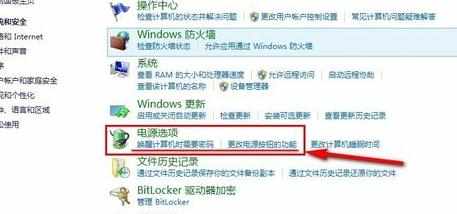
进入之后我们首先要点击顶部的 更改当前不可用的设置 这样底部的关机设置才可以用。
这里我们 ☑启用快速启动(推荐) 改成 口启用快速启动(推荐) 确定Ok



win8电脑关不了机怎么修复的评论条评论